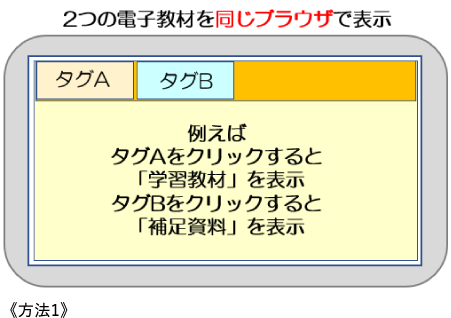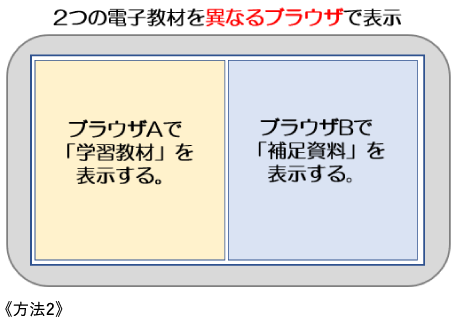データリテラシー・AIの基礎/AI入門 受講ガイド
学びの進め方
上に戻る履修上の注意
- 「データリテラシー・AIの基礎」 ※大護のぞく
- この科目は、曜日時限の指定の無い、オンデマンド型遠隔授業となります。必修科目で卒業に必要な科目であり、食物栄養学科をのぞき、CAP制の対象となる科目です。履修登録手続きは大学側で事前に行います。履修登録期間に、各自で履修登録できているかどうか必ず確認してください。
- 「データリテラシー・AI入門」 ※大護のみ
- この科目は、曜日時限の指定の無い、オンデマンド型遠隔授業となります。選択科目のため、事前に実施した受講希望調査結果を踏まえ、大学側で履修手続きをします。履修登録期間に、各自で履修登録できているかどうか必ず確認してください。
受講上の注意
| 受講時期 | 1年次後期 |
|---|---|
| 受講方法 | |
| 出席・受講の判断 | Classroomへの課題提出をもって出席、受講したと見なします。 |
| 受験資格 | 週1回開講される共通教育科目と同様に8回以上欠席(課題未提出)すると受験資格を失い、成績評価を受けられなくなります。 |
| 成績評価 |
|
教材と資料について
使用する2種類の電子資料は以下の通りです。
| 学習教材 |
|
|---|---|
| 補足資料 |
《利用の仕方》
|
「学習教材」を視聴するには
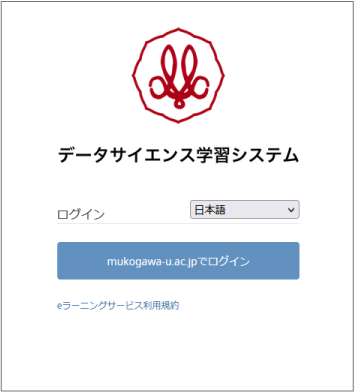
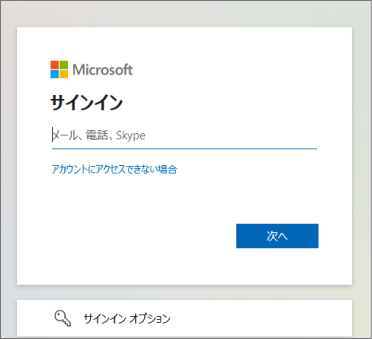

「いいえ」を選んでも以後の作業に支障はない。
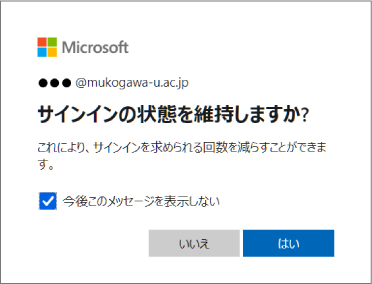
「データリテラシー・AIの基礎」の箇所をクリック。
※大護の学生は、「データリテラシー・AI入門」
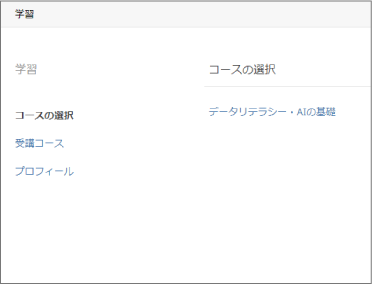
(注)右の図に示された学習項目は暫定的なものです。授業開始前に、「授業計画」の修正版で実際の学習項目を提示します。
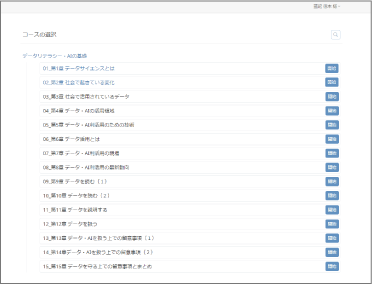
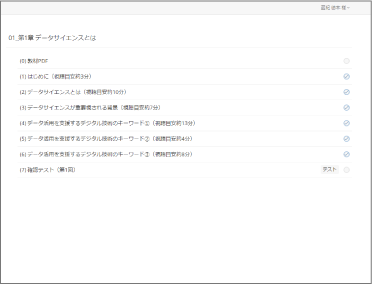
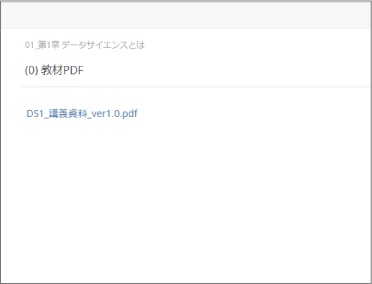
右の画面になるので、画面中央の▶(再生ボタン)をクリックすると音声解説が始まり、スライドが順次切り替わる。

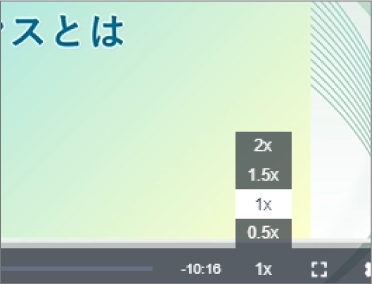
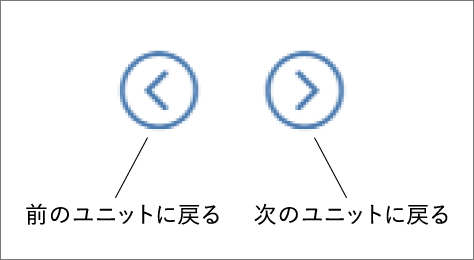
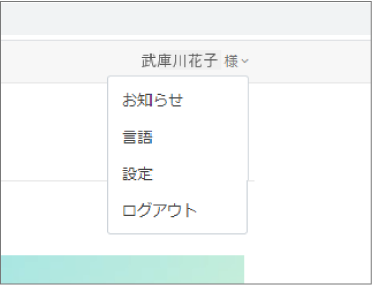
円滑な視聴の仕方とは
「学習教材」の「講義資料」、「補足資料」はいずれも電子ファイルなので、ダウンロードして印刷することも可能ですが、 「学習教材」は音声解説を聞きながら利用するので、「講義資料」を印刷する必要性は低いでしょう。 また、「補足資料」では、Webサイトにリンクされている箇所もあるので、印刷物にすると、 このリンク機能が使えなくなります。そこで、「学習教材」、「補足資料」は、いずれも画面に表示して 利用することを勧めます。

例えば、
- ①「学習教材」はスマホに、「補足資料」はパソコン(またはタブレット)に表示する。
「補足資料」はより広い画面に表示する方が見易いでしょう。(お勧めはこの方法です) - ② 大きな画面を持つパソコンの場合は、1つのディスプレイに「学習教材」と「補足資料」を表示する。
2つの電子資料の表示の仕方には2通り考えられます。
- ▶《方法1》では、「補足資料」はClassroomにあるのでブラウザはGoogle Chromeで表示されます。この状況で「学習教材」のリンクをクリックすると、Chrome画面に表示されますが、「補足資料」をみるには画面上部のタグをクリックして切り替えながら見ることになるので、やや煩わしいでしょう。
- ▶《方法2》では、「補足資料」はClassroomにあるのでブラウザはGoogle Chromeで表示し、「学習教材」を別のブラウザで表示する方法になります。この場合は、ブラウザが異なるので表示ウィンドウの大きさや位置は個別に調整できます。《方法2》の変形として、「補足資料」のみダウンロードし、Acrobat Reader DCなどのPDFビューアなどで画面に表示するという方法もあります。
著作権について
提供する学習教材、補足資料のいずれにも著作権があります。従って、ダウンロードした資料を、受講生以外に提供することや、家族や学外の人に提供することがないようにしてください。今回の教材については専門業者の協力も得ていますので、著作権関連でトラブルにならないように、注意してください。学習教材と補足資料を利用できるのは、受講しているあなたのみです。
上に戻る数理・データサイエンス・AI教育プログラム
受講ガイドとは別に、「データリテラシー・AIの基礎/AI入門」の授業運営に関する情報を別途記載しています。
詳しくは、こちらをクリックしてください。
上に戻る困ったときの連絡方法は
-
・進め方や内容について疑問や困ることがあれば、メールで連絡してください。
(連絡先)dsinfo@mukogawa-u.ac.jp ※データサイエンス(DS)学習支援ルーム宛になります。 - ・対面で相談したい場合は、中央図書館棟10階C-1013室(データサイエンス学習支援ルーム)まで
- ・大学からの連絡は、mwu.jpのメール、またはClassroom上で行います。